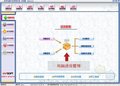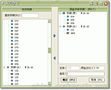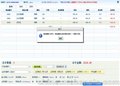【注意】: |
1、所有系统均需下载安装.NET3.5,Windows 2003自带为.NET
1.1,需下载安装.NET
3.5。 |
2、需先安装IIS,后安装.NET
3.5,顺序不能颠倒; |
3、如果同时安装.NET
2.0与1.1,MPFZ站点ASP.NET版本改为.NET
2.0; |
| 附加数据库(如数据库已经附加则不需要在进行此操作(数据库默认名为:MPFZ)) |
| 打开"企业管理器",在"数据库"节点,右击,选择"所有任务"-"附加数据库",如下图所示: |
|
| 在弹出的"附加数据库"对话框中,点击右侧的"...",选择此目录下的"MPFZ_Data.MDF",点击确定,具体如下图所示: |
|
| 为MPFZ配置IIS站点(如IIS已经配置则不需要在进行此操作) |
| 以Windows 2003 为例: |
| 1、打开Internet信息服务(IIS)管理器,新建网站,输入站点名称,点击下一步。如下图: |
|
| 2、指定IP地址和端口设置,点击下一步。 |
|
| 3、指定网站主目录,设置站点主目录为程序所在的文件夹。如下图: |
|
| 4、设置网站访问权限,选定“读取”与“运行脚本(如ASP)”选项,点击下一步。提示已成功完成“网站创建向导”。如下图: |
|
| 5、打开Internet信息服务(IIS)管理器,在新建的MPFZ站点上单击右键弹出菜单,选择属性,弹出MPFZ属性,点击“文档”,点击"添加...",录入Login.aspx,确定,设置默认文档为Login.aspx,如下图。如果新添加的Login.aspx不在第一个,请先选中login.aspx,然后点击向上的箭头,将其移至第一个。 |
|
| 6、请确认ASP.NET选项 “ASP.NETVersion”选择了“2.0.50727”。如下图: |
|
| 7、Windows 2003请确认Web服务扩展中“ASP.NET v2.0.50727”状况为允许。如下图: |
|
| 8、输入站点地址,例如,进入登陆界面。用MPFZ管理员用户名admin,密码为admin即可登陆,至此安装完毕。如下图: |
|